Artikel anlegen oder Artikel wählen:
a) Klicken Sie auf das Factura-Symbol in der oberen Navigationsleiste.
b) Danach klicken Sie auf den Button "Artikel".
c) Klicken Sie auf den blauen Button "Neuer Artikel" oder wenn Sie schon Artikel haben denen Sie einen Affiliate-Plan zuordnen möchte klicken Sie auf "EDIT" beim entsprechenden Artikel.
Es öffnet sich das nachfolgende Fenster.
|
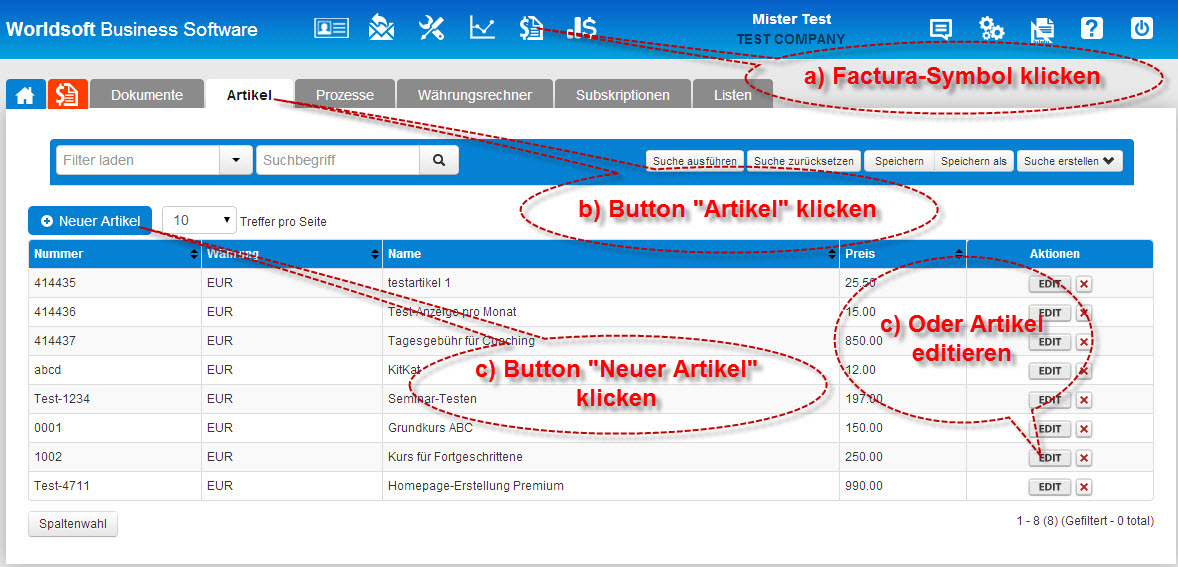 |
|
Nur wenn Sie das Affiliate-App haben:
Nach den Eingaben für die Artikeldefinition und der Funktion "Netzwerk" finden Sie die Funktion "Prozessname". Hier können Sie automatische Prozesse zuordnen.
Automatische Prozesse werden ausgeführt wenn der Artikel als bezahlt verbucht wird.
|
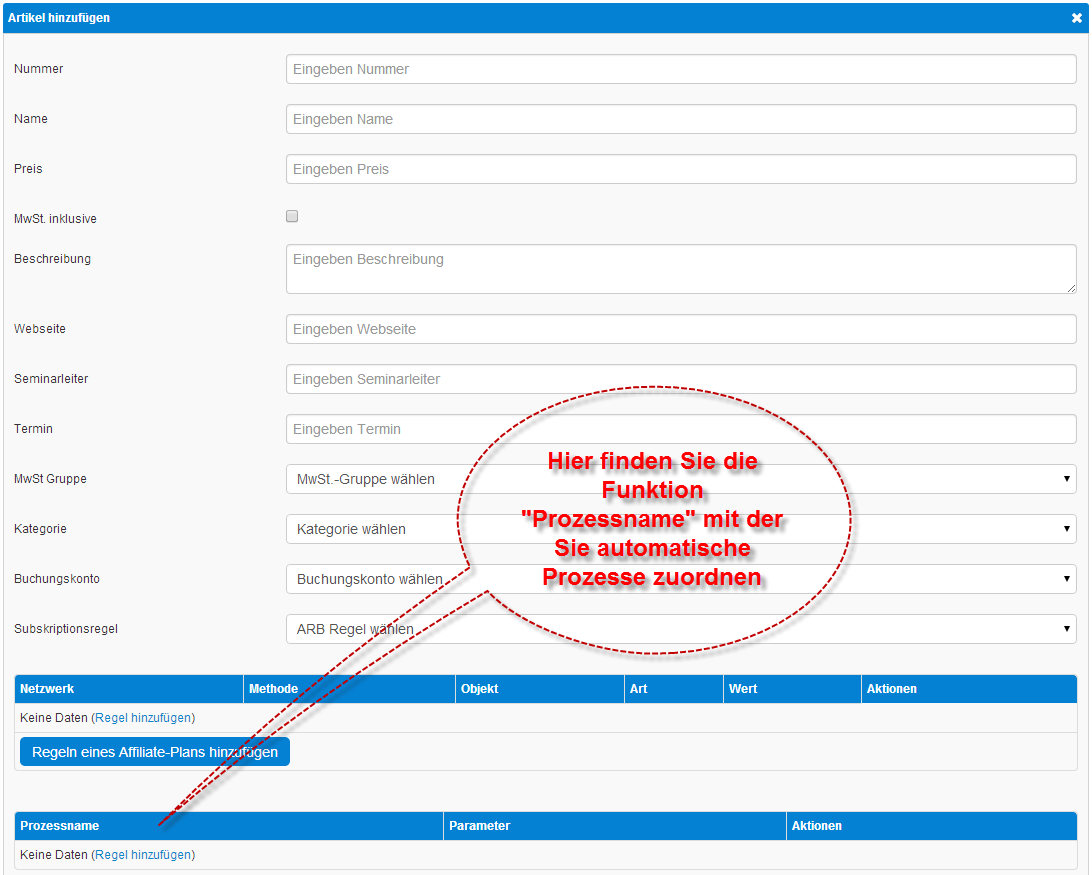
|
|
|
|
|
Klicken Sie auf "Regel hinzufügen" um automatische Prozesse zuzuordnen.
|
 |
|
Sieben Prozessregeln
a) Hier wählen Sie die Prozessregel. Es gibt 7 Prozessregeln um automatische Prozesse mit einem Artikel zu verbinden. Diese 7 Prozesse sehen wir uns nachfolgend an.
b) Die Parameter werden angezeigt, je nachdem welche Einstellungen mit der Regel verbunden sind.
c) Regel mit PLUS hinzufügen und mit dem Kreuzsymbol löschen.
d) "Speichern" der Prozessregel.
|
 |
|
Zum Affiliate-Netzwerk hinzufügen
a) Affiliate-Netzwerk auswählen
b) PLUS-Symbol für weiteren Prozess
c) Speichern
|
 |
|
Gruppe ersetzen
a) "Gruppe ersetzen" auswählen
b) Gruppe wählen die entfernt werden soll
c) Gruppe wählen die hinzugefügt werden soll
d) Speichern
|
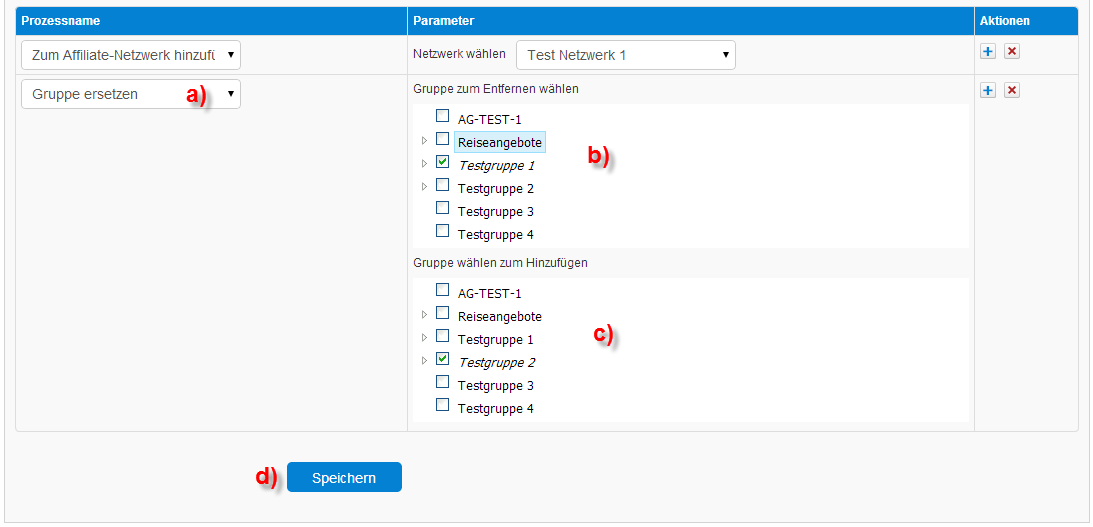 |
|
Lead hinzufügen
a) "Lead hinzufügen" auswählen
b) Projekt des Leadmanagers auswählen
c) PLUS-Symbol für weiteren Prozess
d) Speichern
|
 |
|
System E-Mail
a) "System E-Mail" auswählen
b) Das E-Mail aus den Vorlagen wählen, dass automatisch bei Bezahlung versendet werden soll.
c) PLUS-Symbol für weiteren Prozess
d) Speichern
|
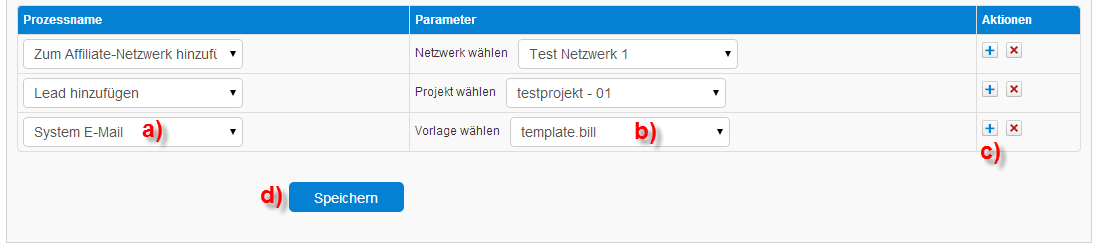 |
|
Affiliate hinzufügen (flascher Parameter zur Wahl)
a) "Affiliate hinzufügen" auswählen
b) ????
c) PLUS-Symbol für weiteren Prozess
d) Speichern
|
|
|
Gruppe hinzufügen
a) "Gruppe hinzufügen" auswählen
b) Gruppe auswählen die hinzugefügt werden soll, wenn dieser Artikel bezahlt ist.
c) PLUS-Symbol für weiteren Prozess
d) Speichern |
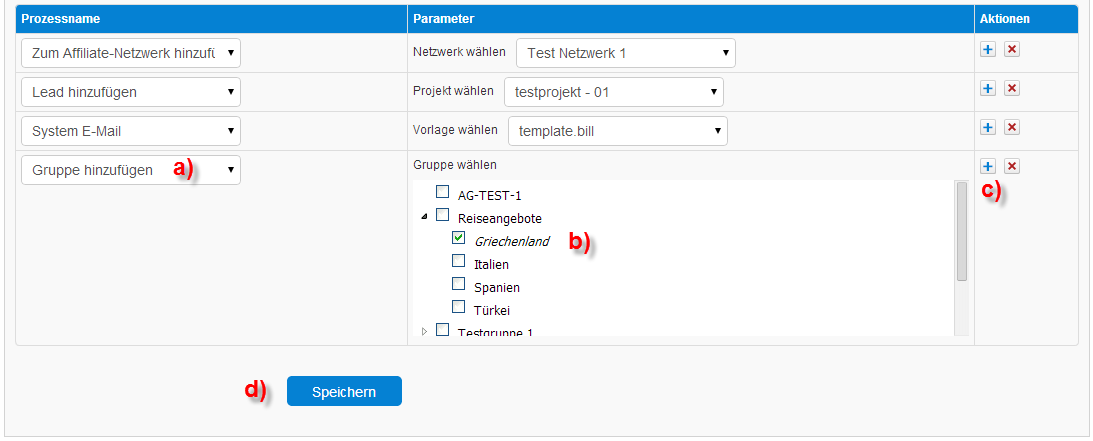 |
|
Firmen E-Mail (individuelles E-Mail Ihrer Firma - kein System-Email)
a) "Firmen E-Mail" auswählen
b) Das E-Mail aus den Vorlagen wählen, dass automatisch bei Bezahlung versendet werden soll.
c) PLUS-Symbol für weiteren Prozess
d) Speichern |
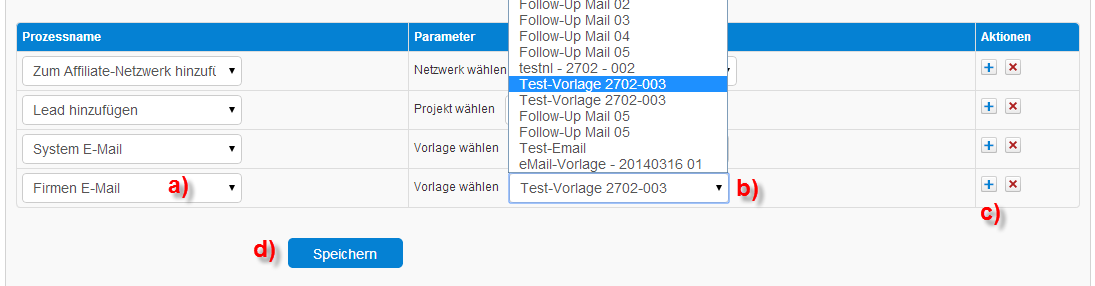 |
|
|
|
|
